|
SANTA 12

Merci Regina

Le tutoriel a été réalisé avec CorelX et traduit avec CorelX2, mais il peut également être exécuté avec les autres versions.
Suivant la version utilisée, vous pouvez obtenir des résultats différents.
Depuis la version X4, la fonction Image>Miroir a été remplacée par Image>Renverser horizontalement,
et Image>Renverser avec Image>Renverser verticalement .
Dans les versions X5 et X6, les fonctions ont été améliorées par la mise à disposition du menu Objets.
Avec la nouvelle version X7, nous avons à nouveau Miroir/Retourner, mais avec nouvelles différences.
Consulter, si vouz voulez, mes notes ici
Certaines dénominations ont changées entre les versions de PSP.
Les plus frequentes dénominations utilisées:

Nécessaire pour réaliser ce tutoriel:
Matériel ici
Modules Externes.
consulter, si nécessaire, ma section de filtre ici
Xero - Clarity ici
Alien Skin Eye Candy 5 Impact - Glass, Perspective Shadow ici
Mura's Meister - Perspective Tiling ici

Si vous voulez utiliser vos propres couleurs, n'hésitez pas à changer le mode et l'opacité des calques
Placer les presets  dans le dossier du filtre Alien Skin Eye Candy 5 Impact>Settings>Glass/Shadow. dans le dossier du filtre Alien Skin Eye Candy 5 Impact>Settings>Glass/Shadow.
En cliquant sur le preset une ou deux fois (selon vos réglages) automatiquement il se placera directement dans le dossier Settings de Alien Skin Eye Candy.
pourquoi un ou deux clic voir ici
Placer le preset Emboss 3 dans le dossier Paramètres par défaut.
1. Ouvrir santa-alpha-regis.
Cette image, qui sera la base de votre travail, n'est pas vide,
mais contient les sélections enregistrées sur le canal alpha.
Placer en avant plan #c2cce1
et en arrière plan #3d61a3.

Préparer en avant plan un dégradé de premier plan/arrière plan, style Halo.
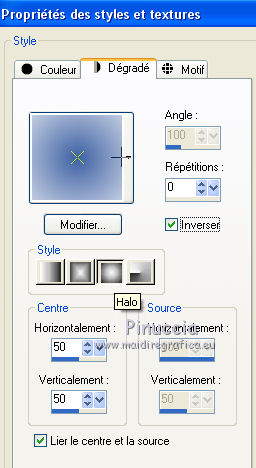
Remplir  l'image transparente du dégradé. l'image transparente du dégradé.
2. Placer en avant plan la couleur blanche #ffffff.
Calques>Nouveau calque raster.
Remplir  le calque avec la couleur blanche #ffffff. le calque avec la couleur blanche #ffffff.
3. Calques>Nouveau calque de masque>A partir d'une image.
Ouvrir le menu deroulant sous la fenêtre d'origine et vous verrez la liste des images ouvertes.
Sélectionner le masque Snowflakes_Christmas.

Calques>Fusionner>Fusionner le groupe.
Effets>Effets de bords>Accentuer.
Placer le calque en mode Lumière douce et réduire l'opacité à 60%.

4. Calques>Fusionner>Calques visibles.
5. Calques>Nouveau calque raster.
Remplir  avec la couleur blanche #ffffff. avec la couleur blanche #ffffff.
6. Calques>Nouveau calque de masque>A partir d'une image.
Ouvrir le menu deroulant sous la fenêtre d'origine
et sélectionner le masque ann_071212_mask_219_tdstudio.

Calques>Fusionner>Fusionner le groupe.
Réduire l'opacité de ce calque à 45%.

7. Effets>Filtre personnalisé - sélectionner le preset Emboss 3 et ok.

8. Calques>Nouveau calque raster.
Remplir  avec la couleur blanche #ffffff. avec la couleur blanche #ffffff.
Calques>Nouveau calque de masque>A partir d'une image.
Ouvrir le menu deroulant sous la fenêtre d'origine
et sélectionner le masque ann_141012_mask_189_tdstudio.

Calques>Fusionner>Fusionner le groupe.
Réduire l'opacité de ce calque à 60%.

9. Effets>Filtre personnalisé - sélectionner le preset Emboss 3 et ok.
10. Sélections>Charger/Enregistrer une sélection>Charger à partir d'un canal alpha.
La sélection santa-regis est déjà disponible.
On doit seulement cliquer sur Charger.

11. Vous positionner sur le calque central.
Presser CANC sur le clavier 
Garder sélectionné.
Vous positionner sur le calque du haut de la pile.
Ouvrir le tube TheChristmasTree_Misted by Kathi_Kms - Édition>Copier.
Édition>Coller comme nouveau calque.
Positionner  bien le tube sur la sélection. bien le tube sur la sélection.

Sélections>Inverser.
Presser CANC sur le clavier.
12. Sélections>Inverser.
Effets>Modules Externes>Alien Skin Eye Candy 5 Impact - Glass.
Sélectionner le preset regis-santa-glass et ok.

Ci-dessous les réglages en cas de problèmes avec le preset.

Sélections>Désélectionner tout.
13. Calques>Nouveau calque raster.
Remplir  avec la couleur blanche #ffffff. avec la couleur blanche #ffffff.
14. Calques>Nouveau calque de masque>A partir d'une image.
Ouvrir le menu deroulant sous la fenêtre d'origine
et sélectionner le masque ann_101112_mask_205_tdstudio

Calques>Fusionner>Fusionner le groupe.
15. Effets>Modules Externes>Mura's Meister - Perspective Tiling.

16. Sélections>Charger/Enregistrer une sélection>Charger à partir d'un canal alpha.
Ouvrir le menu des sélections et charger la sélection santa-1-regis.

Presser CANC sur le clavier 
Sélections>Désélectionner tout.
17. Calques>Nouveau calque raster.
Sélections>Sélectionner tout.
Ouvrir le tube kTs_lk4016 copie - Édition>Copier.
Revenir sur votre travail et Édition>Coller dans la sélection.
Sélections>Désélectionner tout.
Placer le calque en mode Lumière douce.
17. Effets>Filtre personnalisé - Emboss 3.
18. Effets>Effets 3D>Ombre portée, couleur #3b5381.

19. Ouvrir le tube santasteal256 - Édition>Copier.
Revenir sur votre travail et Édition>Coller comme nouveau calque.
Image>Redimensionner, à 120%, redimensionner tous les calques décoché.
Positionner  le tube un peu plus à droite. le tube un peu plus à droite.

20. Effets>Modules Externes>Xero - Clarity, par défaut.

21. Effets>Modules Externes>Alien Skin Eye Candy 5 Impact - Perspective Shadow.
Sélectionner le preset regis-santa-shadow et ok.

22. Ouvrir le tube IKHDesign_WinterTale_el02-shadow - Édition>Copier.
Revenir sur votre travail et Édition>Coller comme nouveau calque.
Image>Redimensionner, 1 fois à 20% et 1 fois à 70%, redimensionner tous les calques décoché.
Déplacer  le tube en bas à gauche. le tube en bas à gauche.
23. Effets>Modules Externes>Alien Skin Eye Candy 5 Impact - Perspective Shadow, preset regis-santa-shadow.
24. Effets>Modules Externes>Xero - Clarity, par défaut.
25. Ouvrir le tube x-mas-glocken - Édition>Copier.
Revenir sur votre travail et Édition>Coller comme nouveau calque.
Image>Redimensionner, à 50%, redimensionner tous les calques décoché.
Déplacer  le tube au centre de la fenêtre. le tube au centre de la fenêtre.
26. Effets>Modules Externes>Xero - Clarity, par défaut.
27. Ouvrir le tube ficelle - Édition>Copier.
Revenir sur votre travail et Édition>Coller comme nouveau calque.
Déplacer  le tube en haut à droite, voir mon exemple. le tube en haut à droite, voir mon exemple.

Ouvrir le tube Yoka-Kerstball-mini2 - Édition>Copier.
Revenir sur votre travail et Édition>Coller comme nouveau calque.
Déplacer  le tube en haut à droite, voir mon exemple. le tube en haut à droite, voir mon exemple.

Calques>Fusionner>Fusionner le calque de dessous.
Effets>Effets 3D>Ombre portée, comme précédemment.
28. Calques>Dupliquer.
Image>Redimensionner, à 80%, redimensionner tous les calques décoché.
Déplacer  le tube un peu plus à gauche. le tube un peu plus à gauche.

29. Image>Ajouter des bordures, 1 pixel, symétrique, couleur d'arrière plan.
Image>Ajouter des bordures, 50 pixels, symétrique, couleur blanche #ffffff.
Image>Ajouter des bordures, 1 pixel, symétrique, couleur d'arrière plan.
Image>Redimensionner, 800 pixels de largeur, ou à votre convenance, redimensionner tous les calques coché.
Signer votre travail et enregistrer en jpg.
Vos versions. Merci

Flomejo

Rita

Cookies

Cookies

Si vous avez des problèmes, ou des doutes, ou vous trouvez un link modifié, ou seulement pour me dire que ce tutoriel vous a plu, vous pouvez m'écrire.
24 Novembre 2016
|


